Difference between revisions of "SIP/ru"
Jump to navigation
Jump to search
(Updating to match new version of source page) Tags: Mobile web edit Mobile edit |
|||
| Line 3: | Line 3: | ||
<li>Отправьте запрос в службу поддержки для регистрации SIP. Они пришлют вам пару SIP-аккаунтов</li> | <li>Отправьте запрос в службу поддержки для регистрации SIP. Они пришлют вам пару SIP-аккаунтов</li> | ||
| + | <div class="mw-translate-fuzzy"> | ||
<li>Убедитесь, что у вас есть лицензия SIP. | <li>Убедитесь, что у вас есть лицензия SIP. | ||
| + | </div> | ||
| + | |||
| + | |||
| + | {|class="wikitable" | ||
| + | |- | ||
| + | |[[File:sip1_1.png|300px]]||[[File:sip1_2.png|300px]] | ||
| + | |} | ||
| + | </li> | ||
| + | |||
| + | <div class="mw-translate-fuzzy"> | ||
<br>[[File:sip1.png|500px]]<br> | <br>[[File:sip1.png|500px]]<br> | ||
| + | </div> | ||
| + | |||
| + | {|class="wikitable" | ||
| + | |- | ||
| + | |[[File:sip2-1.png|300px]]||[[File:sip2_2.png|600px]] | ||
| + | |- | ||
| + | | colspan=3 style="text-align: center;" |[[File:sip3_1.png|800px]] | ||
| + | |} | ||
| + | </li> | ||
| + | <div class="mw-translate-fuzzy"> | ||
</li> | </li> | ||
<li>Убедитесь, что у вас установлены последние версии программ LT Setup, LT Server, плагина SIP. | <li>Убедитесь, что у вас установлены последние версии программ LT Setup, LT Server, плагина SIP. | ||
| + | </div> | ||
| + | |||
| + | </li> | ||
| + | <div class="mw-translate-fuzzy"> | ||
<br>[[File:sip2.png|500px]]<br> | <br>[[File:sip2.png|500px]]<br> | ||
| + | </div> | ||
| + | <div class="mw-translate-fuzzy"> | ||
</li> | </li> | ||
<li>Настройте плагин перед включением. | <li>Настройте плагин перед включением. | ||
<br>[[File:sip3.png|500px]]<br> | <br>[[File:sip3.png|500px]]<br> | ||
| + | </div> | ||
| + | <div class="mw-translate-fuzzy"> | ||
<li> | <li> | ||
Введите настройки | Введите настройки | ||
| Line 31: | Line 60: | ||
</li> | </li> | ||
<li>Сохраните настройки и включите плагин. | <li>Сохраните настройки и включите плагин. | ||
| + | </div> | ||
| + | <div class="mw-translate-fuzzy"> | ||
<br>'''Пример записи в ФАЙЛЕ ОТЧЕТА''' | <br>'''Пример записи в ФАЙЛЕ ОТЧЕТА''' | ||
| − | |||
| − | |||
| − | |||
| − | |||
| − | |||
| − | |||
| − | |||
| − | |||
| − | |||
| − | |||
| − | |||
</div> | </div> | ||
| − | |||
| − | |||
Latest revision as of 08:25, 18 December 2023
- Отправьте запрос в службу поддержки для регистрации SIP. Они пришлют вам пару SIP-аккаунтов
- Убедитесь, что у вас есть лицензия SIP.
- Убедитесь, что у вас установлены последние версии программ LT Setup, LT Server, плагина SIP.
- Настройте плагин перед включением.
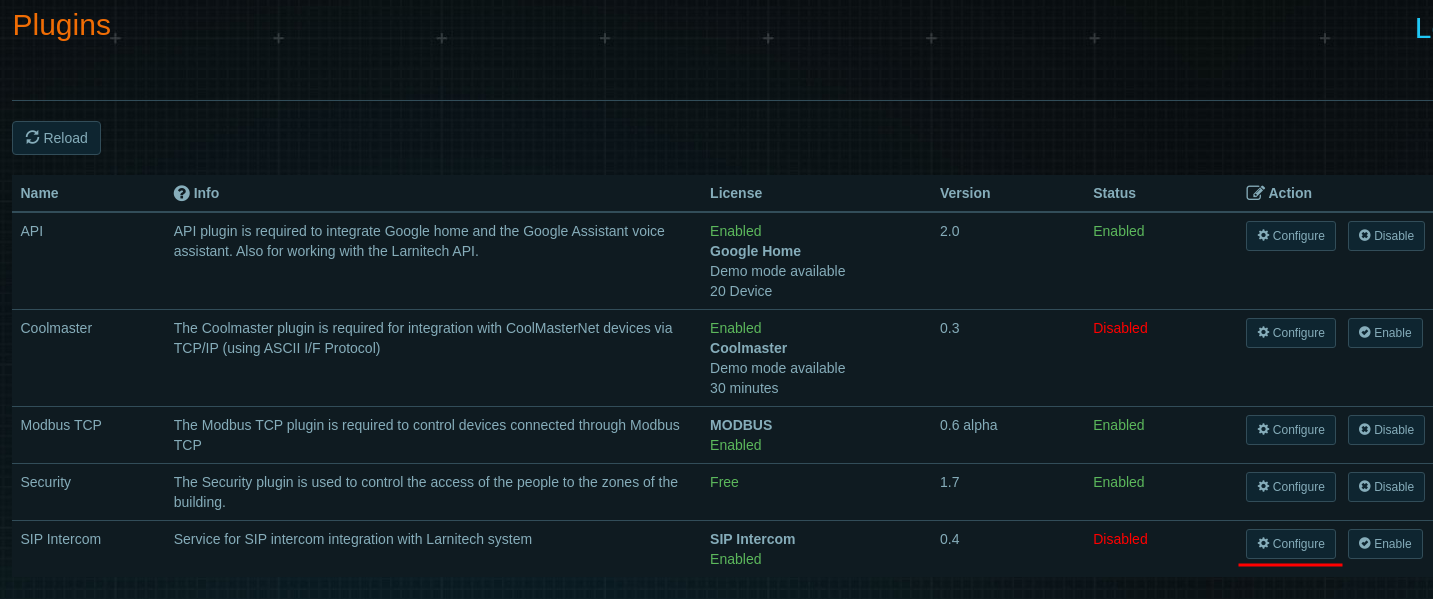
-
Введите настройки
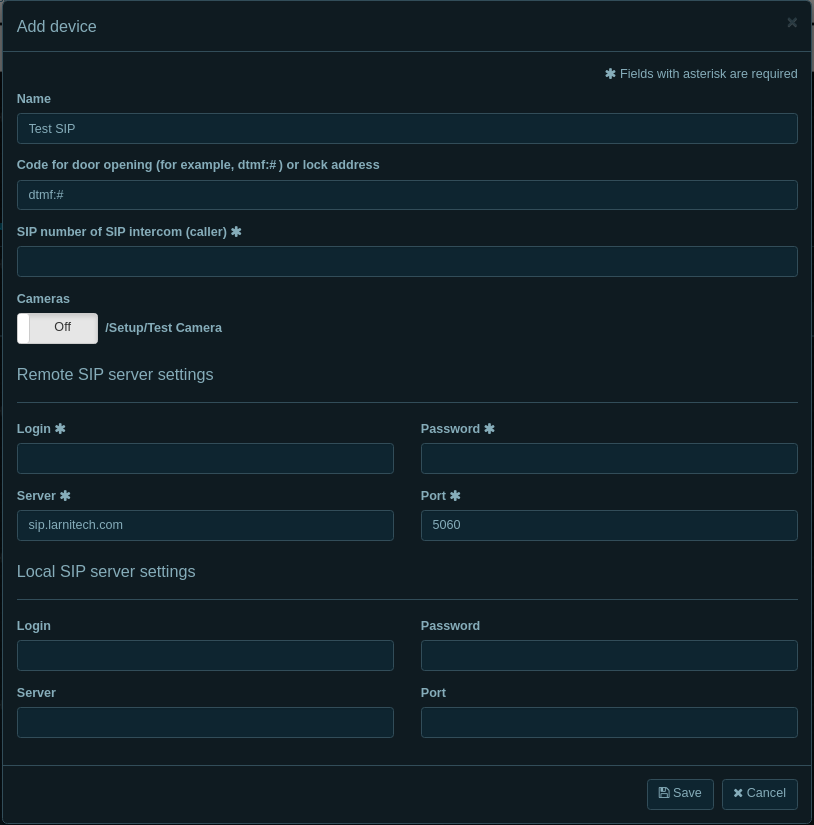
SIP-номер SIP-интеркома (звонящего) — SIP-аккаунт, полученный от службы поддержки, который будет использоваться для стороннего устройства.
Должен заканчиваться на "1". Пример: 2779002761@sip.larnitech.com
Видеокамеры - Вы можете добавить любую видеокамеру из нашей системы в виртуальный домофон.
Сервер: sip.larnitech.com
Порт: 5060
Логин: SIP-аккаунт, полученный от службы поддержки. Должен заканчиваться на "0". Пример: 779002760@sip.larnitech.com
Пароль: пароль, полученный от службы поддержки
Оставьте поле Настройки локального SIP-сервера пустым. - Сохраните настройки и включите плагин.
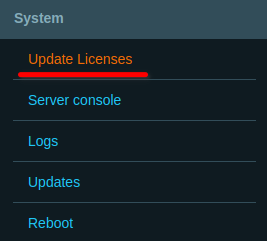 |
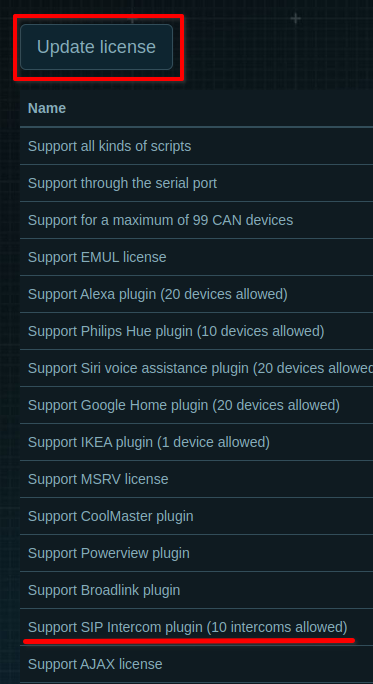
|
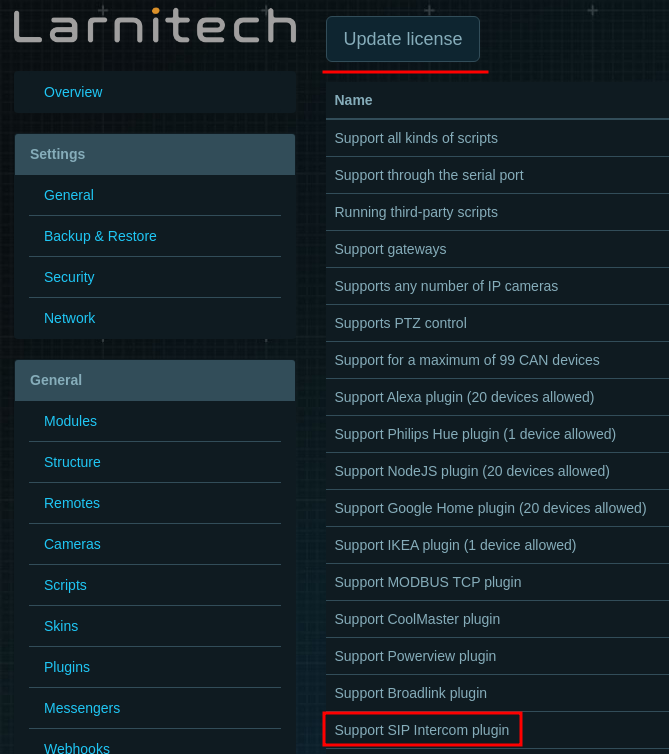
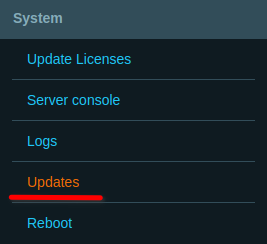 |
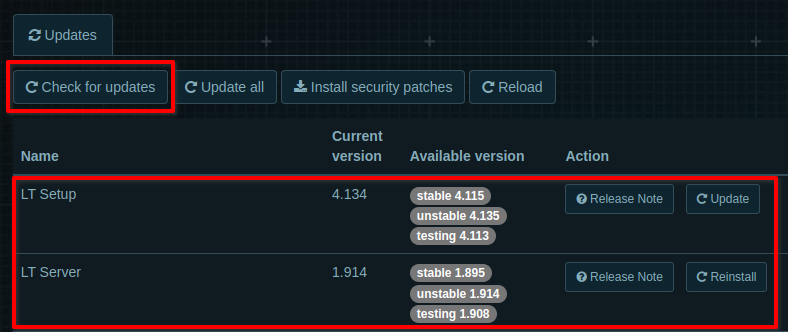
| |

| ||
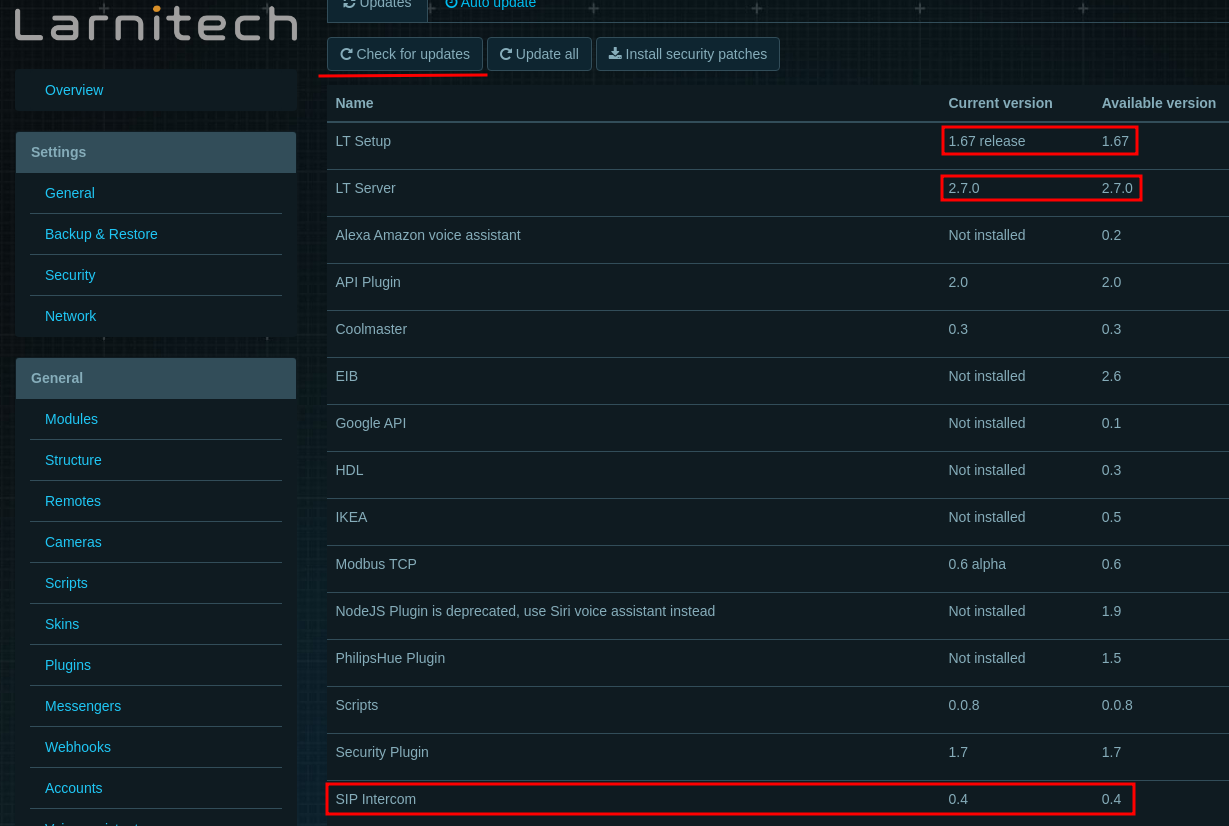
Пример записи в ФАЙЛЕ ОТЧЕТА